苹果手机轻松开启辅助触控(AssistiveTouch)设置指南
苹果手机设置辅助手势(即AssistiveTouch)的便捷教程
在现代社会中,智能手机已成为我们日常生活的重要部分。苹果手机凭借其流畅的操作系统和强大的功能,一直备受用户喜爱。然而,在使用手机的过程中,有些操作可能较为繁琐,或者因手机物理按键故障而影响使用。为此,苹果手机推出了“AssistiveTouch”功能,这个功能可以让你在不使用物理按键的情况下,通过屏幕上的悬浮球轻松完成各种操作。下面,就让我们一起了解如何设置并使用这一实用功能。
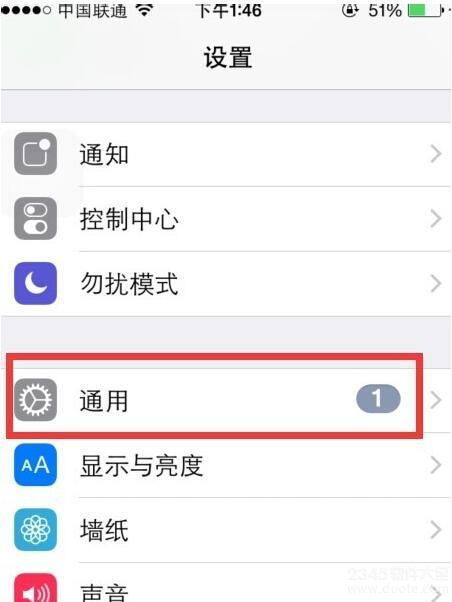
一、如何打开AssistiveTouch功能
1. 解锁并打开设置

首先,你需要解锁你的苹果手机,在主屏幕上找到并点击“设置”图标。这个图标通常显示为齿轮状图案,通常位于主屏幕的第一页或你自定义的文件夹内。
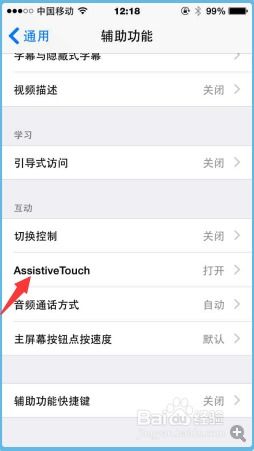
2. 进入辅助功能
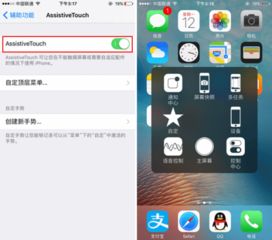
在“设置”界面中,你需要向下滚动屏幕,直至找到并点击“辅助功能”选项。你也可以在“设置”界面的顶部搜索框中输入“辅助触控”或“小白点”,系统会自动为你定位到相关设置项,这样可以省去了繁琐的滚动查找过程。
3. 开启辅助触控
在“辅助功能”页面中,找到并点击“触控”选项。在“触控”页面中,你会看到一个名为“AssistiveTouch”的选项。点击进入后,你会看到一个开关按钮,默认情况下这个按钮是关闭状态(显示为白色)。点击该按钮,它会变为绿色,表示已成功开启“AssistiveTouch”功能。
成功开启后,你会在屏幕的右下角看到一个半透明的小圆圈,这就是“AssistiveTouch”的悬浮球。
二、自定义和使用AssistiveTouch
1. 自定义顶层菜单
在AssistiveTouch的设置页面中,点击“自定顶层菜单”选项。在这里,你可以添加最多8个快捷操作,例如打开相机、锁定屏幕、调节音量等。只需点击“+”号按钮,选择你想要添加的操作,然后点击“完成”即可将其添加到菜单中。如果需要删除某个操作,只需要点击该操作右侧的“-”号按钮即可。
2. 设置自定义操作
在“自定操作”页面中,你可以设置悬浮球的“单点”、“轻点两下”、“长按”等操作。默认情况下,单点是打开菜单,轻点两下和长按都可以根据你的需要进行自定义。例如,你可以设置轻点两下为截屏功能,长按为锁定屏幕等。
3. 快速显示和隐藏
虽然AssistiveTouch默认情况下会一直显示在屏幕上,但苹果也提供了灵活的控制选项,允许用户根据需要显示或隐藏它。在开启“辅助触控”后,你可以通过点击悬浮球上的“设备”图标(看起来像是一个屏幕),然后选择“锁定屏幕”下的“更多”选项,找到“辅助触控”开关,通过它来快速切换悬浮球的显示状态。但请注意,这种方法并不是所有iOS版本都支持直接显示隐藏开关,它更多用于自定义悬浮球上的操作。
最直接且常用的方法还是通过“设置”回到“辅助触控”设置页面,通过开关按钮来控制其显示与隐藏。这里你实际上是在开启或关闭整个“辅助触控”功能,而非仅仅控制悬浮球的显示状态。
4. 使用快捷指令
对于喜欢自动化操作的用户,还可以通过创建快捷指令来一键控制“辅助触控”的开启与关闭,进一步提升操作效率。你可以在“快捷指令”应用中搜索并获取需要的快捷指令,然后进行设置。
三、 AssistiveTouch的高级用法
1. 调整透明度
在“辅助触控”的设置页面中,你还可以调整菜单按钮在不使用时的透明度。通过调整这一选项,你可以使悬浮球在不使用时更加隐蔽,减少对视线的干扰。
2. 创建新手势
苹果手机的“辅助触控”功能还支持用户创建自己的手势。你可以在“设置”>“通用”>“辅助功能”>“辅助触控”>“创建新手势”中,录制自己的手势并命名。之后,你就可以通过悬浮球执行这些自定义手势,大大提升操作效率。
3. 多指手势
在“设备”>“更多”>“手势”中,你可以设置多指手势。这包括缩放、多指轻扫或拖移等操作。通过设置这些手势,你可以在不使用物理按键的情况下,轻松完成复杂的操作。
4. 配合自适应配件使用
除了使用手指操作悬浮球外,你还可以将兼容的自适应配件(如游戏杆)与“辅助触控”配合使用来控制 iPhone。这使得操作更加灵活,可以满足不同用户的需求。
四、应用场景
1. 解决物理按键故障
如果你的iPhone物理按键出现故障,例如Home键失灵或者音量键坏了,使用AssistiveTouch可以帮你暂时解决问题,避免手机无法使用。
2. 提升操作效率
在日常使用中,你可以通过自定义快捷操作和手势,快速提升操作效率。例如,在开会或学习需要保持安静时,你可以通过轻点悬浮球快速将音量调节到静音;在游戏或视频中,你可以通过悬浮球快速截图或分享内容。
3. 方便残障人士使用
AssistiveTouch功能对于视力或听力受损的用户来说非常友好。他们可以通过悬浮球快速访问常用功能,而无需寻找和点击屏幕上的按钮。此外,苹果手机的“旁白”和“语音控制”等辅助功能也可以与“辅助触控”配合使用,为用户提供更加全面的支持。
4. 提高工作效率
对于办公人员来说,他们可以在“自定义操作”中添加如打开特定应用、快速输入文字等快捷方式,使得日常操作更加高效便捷。例如,在忙碌的工作中,你可以通过轻点悬浮球快速切换到邮箱应用并回复邮件;或者在外卖软件中,通过悬浮球快速领取红包,享受优惠。
五、小提示
1. 隐藏悬浮球
在某些游戏或应用中,AssistiveTouch悬浮球可能会遮挡屏幕。这时,你可以通过“辅助触控”设置页面或快捷指令来暂时隐藏它,使用完后再打开即可。
2. 学习新手势
在“创建新手势”时,尽量尝试不同的组合和方式,以便找到最适合自己的手势。这样,你可以在日常使用中更加便捷地执行各种操作。
3. 及时备份
在设置和使用AssistiveTouch时,建议你定期备份手机数据。这样可以避免在设置过程中出现问题导致数据丢失或损坏。
总之,苹果手机的“AssistiveTouch”功能是一项非常实用的辅助功能。它不仅可以帮助残障人士更方便地使用手机,也能为普通用户提供很多便利。通过自定义菜单和灵活的使用技巧,你可以充分发挥AssistiveTouch的潜力,让你的iPhone变得更加好用。如果你还没有尝试过这个功能,不妨打开它试试看,相信你一定会喜欢上它的!
- 上一篇: 天龙八部升级秘籍:一键解锁快速升级攻略
- 下一篇: 如何在好看视频中清空播放历史?
新锐游戏抢先玩
游戏攻略帮助你
更多+-
03/11
-
03/11
-
03/11
-
03/11
-
03/11









